Win10开始菜单找不到“运行”选项怎么办
Windows7系统下,用户们如果想要使用运行的话,只需要打开开始菜单就可以了。不过,一些用户将系统升级到win10正式版后,发现开始菜单中的运行突然消失不见了,这该怎么办呢?下面,小编就给大家分享下给Win10开始菜单添加“运行”的具体方法。
推荐:windows10系统下载64位
步骤如下:
1、按下“Win+R”组合键打开运行,在运行框中输入:regedit 点击确定打开注册表;
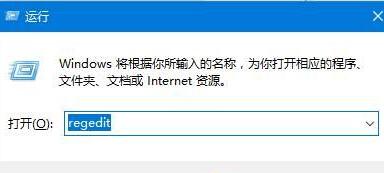
2、依次展开:HKEY_CLASSES_ROOT\CLSID 找到“{2559a1f3-21d7-11d4-bdaf-00c04f60b9f0}”;
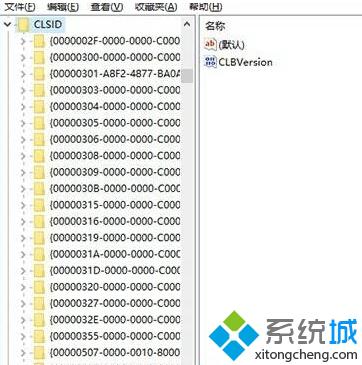
3、在右侧双击打开默认值,我们可以看到其数值数据为:Run... ;
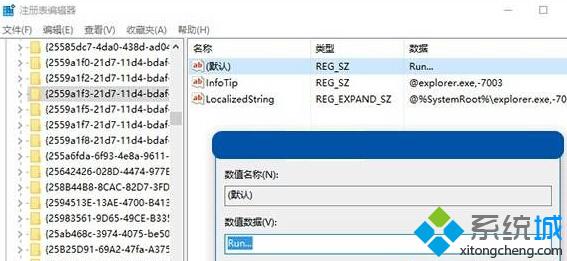
4、接着我们切换到桌面上,单击右键,选择“新建”—“快捷方式”;
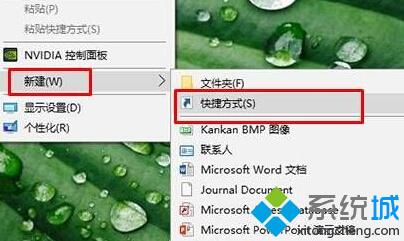
5、在输入的对象位置框中输入:explorer shell:::{2559a1f3-21d7-11d4-bdaf-00c04f60b9f0} 点击下一步;
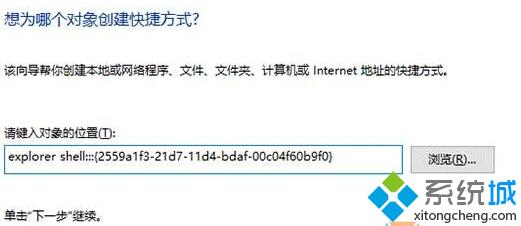
6、将该快捷方式名修改为“运行”然后点击完成;

7、在运行图标上单击右键,选择属性,点击“更改图标”;
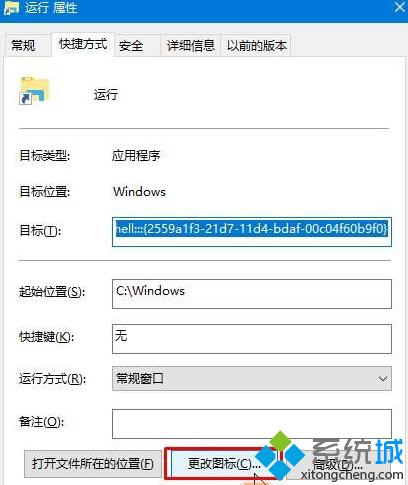
8、在浏览前面的框中输入:C:\Windows\System32\imageres.dll 按下回车键,在图标列表框中选中运行图标(如下图),点击确定;
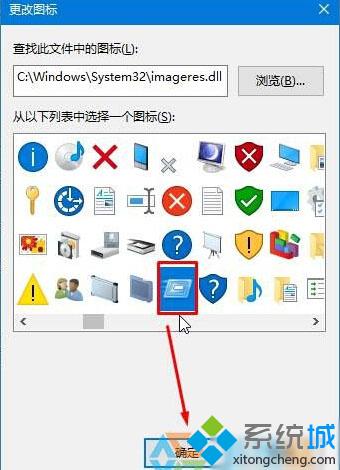
9、接着在修改好的运行图标上单击右键,选择“固定到’开始‘屏幕”即可。

Win10开始菜单添加“运行”选项的方法就介绍到这里了。有同样需求的朋友们,快点按照上面小编的方法操作看看吧!
相关教程:锁定开始菜单运行选项win7系统怎么找运行win7菜单没有运行win8系统怎么找到运行win10系统菜单打不开我告诉你msdn版权声明:以上内容作者已申请原创保护,未经允许不得转载,侵权必究!授权事宜、对本内容有异议或投诉,敬请联系网站管理员,我们将尽快回复您,谢谢合作!










